Transferir aplicaciones del iPhone al nuevo iPhone 12 en 2025
Si no estás seguro de cómo transferir aplicaciones de iPhone a iPhone, sigue leyendo este artículo que te ayudará con las 3 mejores formas de transferir aplicaciones a un nuevo iPhone.
Aug 01, 2025 • Categoría: Soluciones de Transferencia de Datos • Soluciones Probadas
Nos entusiasmaría comprar un nuevo iPhone como el iPhone 12/12 Pro(Max) siempre que fuera posible. Piensa, ¿qué nos hace emocionarnos y entusiasmarnos con la compra y el uso de un nuevo iPhone? ¿Quizá las nuevas y avanzadas funciones son mejores que las del antiguo? ¡Exactamente! Una vez que hayas comprado un nuevo iPhone como el iPhone 12/12 Pro(Max), definitivamente el siguiente paso sería transferir todas tus aplicaciones, juegos, películas, fotos, archivos, videos, etc. Ahora surge la pregunta, ¿cómo transferir aplicaciones de iPhone a iPhone? Debe haber alguna solución para cada consulta, así que vamos a investigar las formas de transferencia mediante iTunes, iCloud y la tienda de aplicaciones del iPhone. Para saber más sobre el proceso vamos a profundizar.
Transferir apps entre iPhone con un solo clic [iPhone 12 Incluido]
Hay muchas maneras de transferir aplicaciones entre dispositivos iOS. Si usted está buscando una manera de ahorro de tiempo para transferir los datos. Usted puede probar el Dr.Fone - Transferencia Móvil para ayudarle a obtener las aplicaciones. No hay incompatibilidad o limitaciones en los modelos y sistemas iOS. Puedes hacer clic para transferir un tipo de datos de uno a otro.

Dr.Fone - Transferencia Móvil
Transferir Aplicaciones de iPhone a iPhone en 1 clic Directamente
- Migra datos multiplataforma entre cualquier dispositivo de tu elección desde Android y iPhone.
- Soporta datos masivos incluyendo imágenes, videos, música, mensajes, contactos, aplicaciones y más.
- Funciona perfectamente con casi todos los móviles y tabletas, como iPhone, iPad, Samsung, Huawei, etc.
- Funciona completamente con el sistema iOS 14 y Android 10.0 y con el sistema informático Windows 10 y Mac 10.15.
- 100% seguro y sin riesgos, realiza respaldo y restaura los datos como el original.
Conecta los dos iPhone a tu computadora. Una vez que los dos iPhone se conecten con éxito, todos los datos de los dispositivos de origen serán detectados y listados en la pantalla. Usted puede ajustar los dispositivos de destino y los dispositivos de origen haciendo clic en el botón "Flip" directamente.

Una guía más detallada se puede aprender de esta guía del usuario. ¡Compruébalo!
Otra forma que puede ayudarte a mover las fotos de Android a iPhone es el Dr.Fone - Administrador del Móvil (Android). Lo que es increíblemente conveniente acerca de Dr.Fone - Administrador del Móvil (Android) es su capacidad para transferir fotos selectivamente. También puede utilizarlo para transferir contactos, videos, mensajes, podcasts, y cualquier otra cosa almacenada en su Android en cuestión de minutos. Dr.Fone - Administrador del Móvil (Android) es un programa seguro y de confianza, por lo que puede estar seguro de que su información se mantendrá a salvo mientras se transfiere de un dispositivo a otro.
Parte 1: ¿Cómo transferir aplicaciones de iPhone al nuevo iPhone a través de iTunes?
La copia de seguridad de iTunes es uno de los métodos de transferencia más utilizados. Todo lo que tiene que hacer es tomar la copia de seguridad del viejo iPhone y usando iTunes puede transferirlo al nuevo iPhone como iPhone 12/12 Pro (Max). De forma muy sencilla, puedes transferir aplicaciones del iPhone antiguo al iPhone 12/12 Pro(Max) o a un modelo anterior.
Todo el proceso se divide en dos secciones
- A- Realizar un respaldo de los datos del móvil antiguo en iTunes.
- B- Transferencia de los datos del respaldo a un nuevo móvil mediante iTunes.
Sección A - Para empezar, tienes que comenzar con la copia de seguridad en iTunes utilizando el antiguo iPhone:
- En primer lugar, tienes que conectar el viejo iPhone y la computadora usando el cable USB.
- A continuación, abra la configuración y ver iTunes. Asegúrate de tener la última versión de iTunes.
- Elige el dispositivo.
- Crea el código de acceso en términos de encriptación. Después de eso, directamente, haga clic en el botón de copia de seguridad ahora.

- Una vez finalizado el proceso de copia de seguridad, debe comprobar si la copia de seguridad se hizo en las preferencias de iTunes en el antiguo iPhone. Puede comprobarlo verificando su nombre, hora y fecha en la copia de seguridad.
Nota: Has creado el proceso de copia de seguridad en su antiguo iPhone. Ahora, usted debe comenzar el siguiente trabajo para transferir aplicaciones al nuevo iPhone como iPhone 12/12 Pro (Max).
Sección B - Una vez que hayas terminado con la copia de seguridad de los datos del móvil antiguo con iTunes, ahora el siguiente proceso es transferir aplicaciones de iPhone a iPhone utilizando los datos respaldados por iTunes:
- El primer paso es encender tu nuevo iPhone. La pantalla "Hola" debería ser visible para ti. Si ya has hecho los pasos en tu nuevo iPhone, entonces tienes que eliminar todo el paso antes de transferir las aplicaciones.
- En tus ajustes, tendrás la opción Apps & Datos. Haz clic en ella y elige la opción "Restaurar desde la copia de seguridad de iTunes" entre otras opciones.
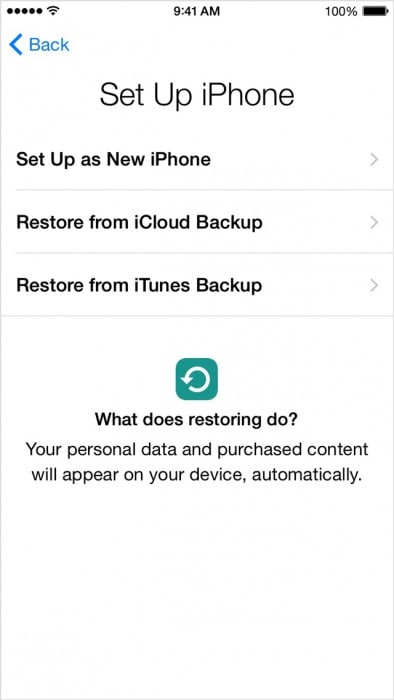
- Ahora, tienes que conectar el nuevo dispositivo iPhone al PC donde se hizo la copia de seguridad del antiguo iPhone.
- Visualiza el iTunes desde la computadora y elige tu nuevo iPhone como el iPhone 12/12 Pro (Max).
- Elige la opción "Restaurar copia de seguridad" y comprueba la fecha, la hora y el nombre antiguo del iPhone, etc.
- Si has establecido un código de acceso, introdúcelo. Espera unos minutos para que se complete el proceso de restauración. Mantén el soporte Wifi en el nuevo iPhone como el iPhone 12/12 Pro (Max) y tu copia de seguridad se descargará automáticamente en el nuevo iPhone.
Nota: Has realizado todo el proceso para transferir aplicaciones al nuevo iPhone 12/12 Pro (Max) o a un modelo anterior.
Parte 2: ¿Cómo transferir aplicaciones de iPhone a iPhone usando iCloud?
El siguiente método exitoso es una copia de seguridad de iCloud. iCloud es la aplicación más utilizada para fines de verificación en el iPhone. Este método será muy genuino y no se producirán complicaciones en todo el proceso cuando transfieras aplicaciones de iPhone a iPhone 12/12 Pro (Max) o a un modelo anterior.
Aquí también hemos resumido el proceso de transferencia a través de iCloud en dos secciones
Sección A - Copia de seguridad del proceso: Veamos los pasos para realizar la copia de seguridad en iCloud con el antiguo iPhone.
- Conecta el viejo iPhone a la conexión Wifi.
- Pulsa en los ajustes y elige el iCloud. Pulsa en iCloud y activa la copia de seguridad de iCloud.
- Asegúrate de haber activado la copia de seguridad en iCloud.
- Selecciona el botón de copia de seguridad ahora y no apagues el wifi hasta que se complete el proceso.

Nota: Has realizado la copia de seguridad del iPhone antiguo utilizando la aplicación iCloud.
Sección B: Ahora avancemos para ver los pasos para transferir aplicaciones al nuevo iPhone como el iPhone 12/12 Pro (Max):
1. En primer lugar, tenemos que conectar el nuevo iPhone y esperar a recibir el mensaje de bienvenida. Si has completado la configuración, entonces tienes que eliminar la configuración para el proceso de copia de seguridad.
2. Para eliminar la configuración en el nuevo dispositivo - elige ajustes y luego general. Desde el general elige la opción de reinicio. Ahora selecciona la opción de borrar todo el contenido y los ajustes.
Nota: Al hacer esto se borrará cualquier configuración antigua.
3. Asegúrate de que el Wifi está conectado al dispositivo y completa el proceso para configurar el wifi.
4. Abre las Apps/Datos y selecciona "Restaurar desde la copia de seguridad de iCloud".

5: Aparecerá la pantalla para introducir los datos de las credenciales de iCloud, como el ID/contraseña.

6: Después de introducir las credenciales, tendrás la opción de seleccionar el proceso de copia de seguridad. Asegúrate de la fecha/hora del proceso de copia de seguridad para su verificación.
7: El proceso de copia de seguridad se inicia en tu nuevo móvil y no se interrumpe ni se detiene la conexión wifi mientras continúa el proceso de copia de seguridad.
8: Tus fotos, videos, archivos, etc. se descargarán automáticamente en tu nuevo móvil utilizando el iCloud.
Parte 3: ¿Cómo transferir aplicaciones de iPhone a iPhone con la ayuda de la tienda de aplicaciones?
En esta parte, vamos a transferir aplicaciones del iPhone al iPhone 12/12 Pro (Max) o a un modelo anterior utilizando la tienda de aplicaciones del iPhone. En este método, no es necesario que te conectes a la computadora ni que realices largos pasos. ¡Veamos los pasos cuidadosamente!
1: Puedes acceder a la tienda de aplicaciones del iPhone una vez que te conectes a la cuenta de iCloud. Haz clic en los ajustes y elige la opción "iTunes y App store". Te pedirá que introduzcas las credenciales como el ID de Apple y la contraseña.
2: Si no has actualizado la app store, actualízala haciendo clic en el icono de la esquina inferior derecha de la ventana.

3: Una vez que toques el icono de actualización, aparecerá la opción "Mi compra". Te pedirá que inicies sesión en la cuenta de iCloud.

4: Después de introducir la credencial, tienes dos opciones: todas y no en este móvil.
5: Selecciona la opción "no en este móvil" presente en la parte superior derecha de la ventana. Obtendrás la lista de aplicaciones que has comprado utilizando la cuenta de iCloud.
6: Haz clic en el botón de descarga situado junto al icono de las aplicaciones. Las aplicaciones se instalarán en tu nuevo móvil.

Nota: Has completado la instalación de aplicaciones en tu nuevo iPhone.
Te hemos dado y explicado 3 métodos para transferir aplicaciones de iPhone a iPhone con una guía adecuada. Cada método describe un proceso de verificación único junto con la configuración manual. Ahora no tienes que esperar en una cola para transferir aplicaciones a tu nuevo iPhone. Te aseguramos que tampoco necesitarás ayuda externa. ¡Te deseamos lo mejor!
Transferencia de iPhone
- 1. Transferir Contactos iPhone
- 4. Transferir Música de iPhone
- 5. Transferir Videos de iPhone
- 6. Transferir Datos de iPhone
- ● Gestionar/transferir/recuperar datos
- ● Desbloquear/activar/bloquear pantalla FRP
- ● Resolver problemas en iOS y Android
















Paula Hernández
staff Editor